Кер. VPN - Инструкция пользователя - AnyConnect. Инструкция пользователя по доступу к ресурсам корпоративной сети (Cisco AnyConnect)
 Скачать 3.05 Mb. Скачать 3.05 Mb.
|
|
D   OMI_INFRA_TEMP_03 OMI_INFRA_TEMP_03Инструкция пользователя по доступу к ресурсам корпоративной сети (Cisco AnyConnect)
Лист регистрации изменений
Термины и сокращения
СодержаниеТребованияДля осуществления доступа к удаленным службам с помощью сеанса клиента AnyConnect система должна быть настроена следующим образом: Учетная запись пользователя должна быть включена в группу LM-SSL-AC-LMRU домена RU1000. Клиент Cisco AnyConnect предустановлен на всех корпоративных компьютерах или доступен для установки в Центре программного обеспечения. Для некорпоративных устройств клиент Cisco AnyConnect можно скачать и установить с ресурса https://sslvpn.leroymerlin.ru/. Клиентские приложения должны быть установлены на локальной системе; Должна быть установлена одна из следующих ОС: Microsoft Windows 10, Microsoft Windows 8/8.1, Microsoft Windows 7, Linux (RedHat Linux 9, RedHat Enterprise Linux 3, SUSE Linux 10, Slackware 11.0 или Fedora 4 или 6) или Mac OS X 10.4. Список узлов для подключения Основной узел: sslvpn.leroymerlin.ru Дополнительный узел: sslvpnb.leroymerlin.ru ПодключениеПодключение с помощью VPN-клиента Cisco AnyConnect Правой кнопкой мыши нажмите на значок Cisco AnyConnect на нижней панели инструментов и выберите пункт «Open AnyConnect». 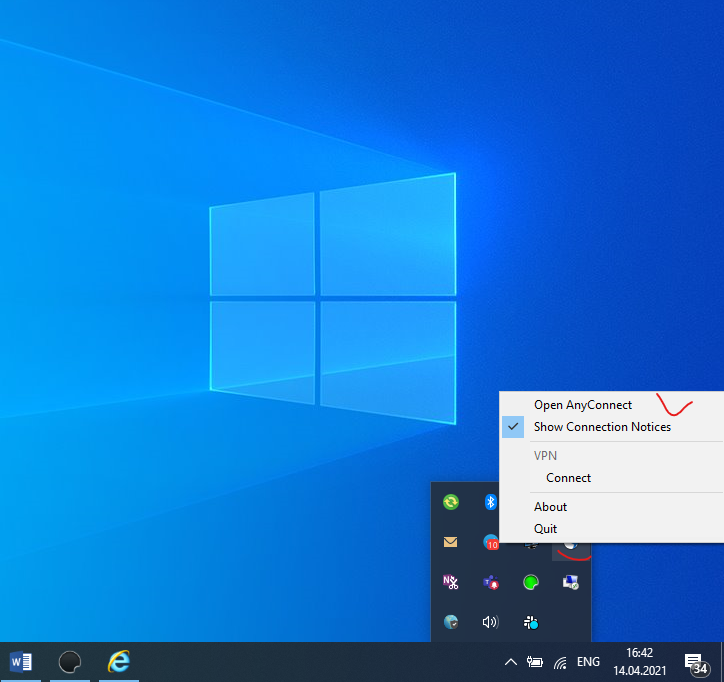 В открывшемся окне укажите адрес VPN узла – sslvpn.leroymerlin.ru или sslvpnb.leroymerlin.ru и нажмите Connect. 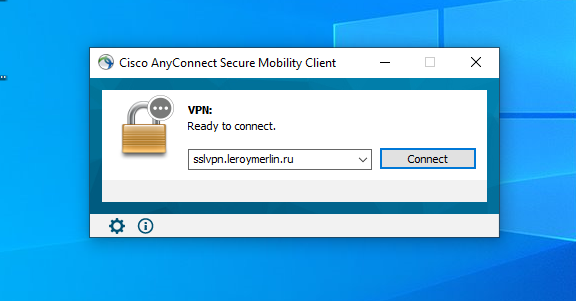 Выберете группу по умолчанию – Default из раскрывающегося списка 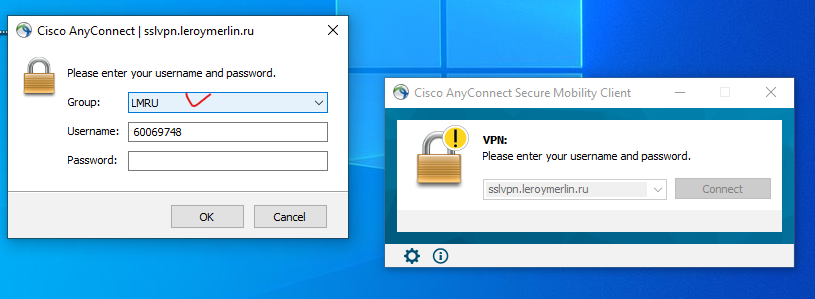 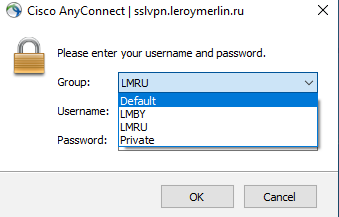 Откроется окно авторизации ADFS. Введите Логин/Пароль, в качестве которых используются Ваши учетные данные домена RU1000 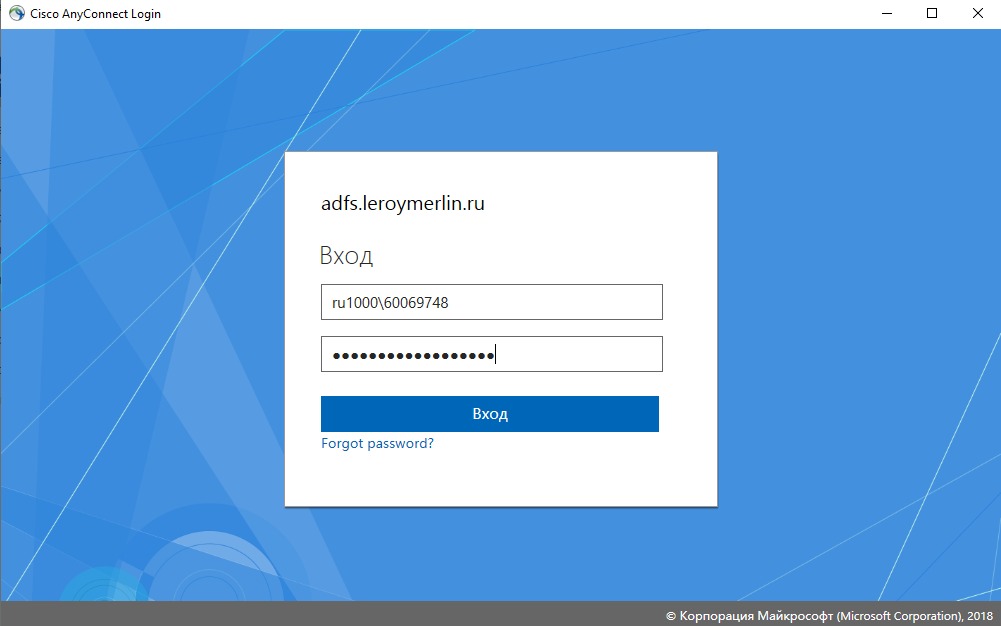 Нажмите «Вход». Данное уведомление свидетельствует об успешном подключении к VPN. Статус значка Cisco AnyConnect на нижней панели инструментов будет иметь вид 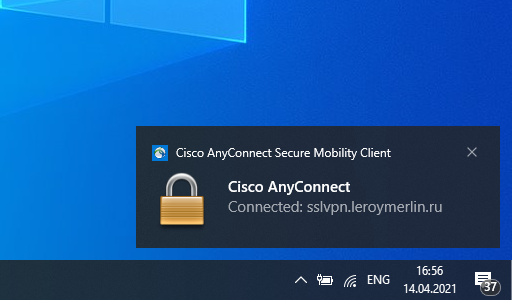 Установка клиента Cisco AnyConnect на некорпоративные устройстваДля установки VPN клиента на некорпоративные устройства необходимо загрузить его с ресурса https://sslvpn.leroymerlin.ru и установить. При обращении к ресурсу https://sslvpn.leroymerlin.ru необходимо выбрать группу по умолчанию - Default и нажать Login 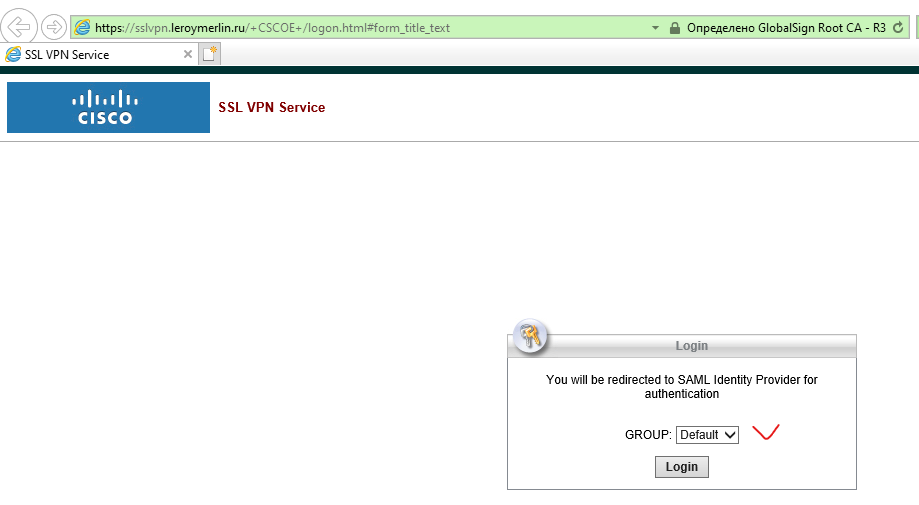 После выбора профиля вы будете перенаправлены на странице авторизации https://adfs.leroymerlin.ru. Укажите свою учетную запись в формате ru1000\LDAP и пароль 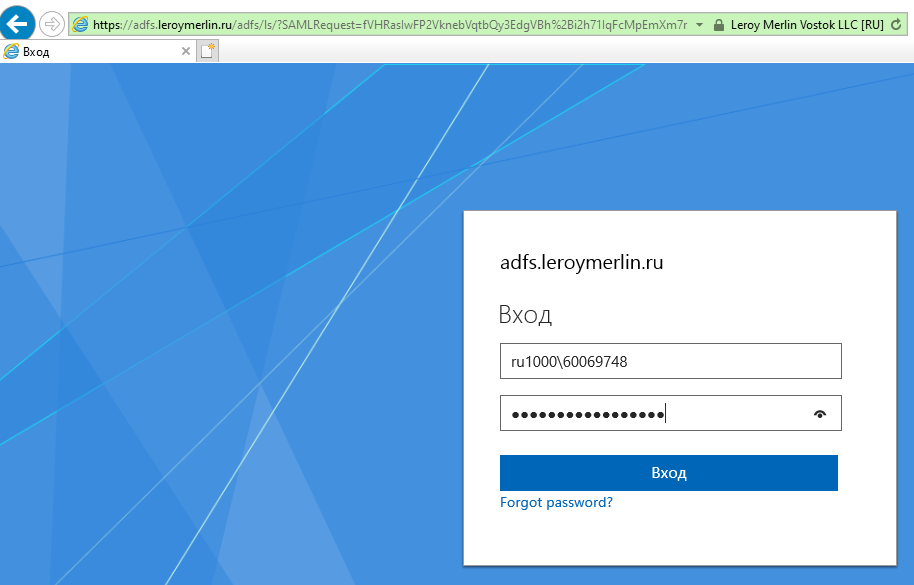 Загрузите AnyConnect Secure Molility Client и установите его. 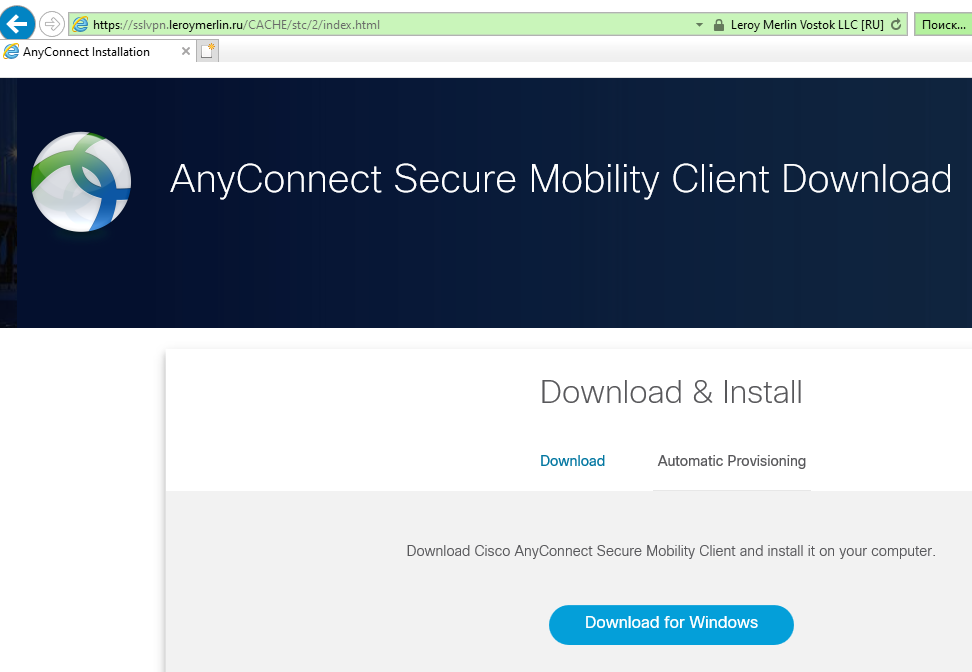 Добавление суффиксов DNS«Control Panel» – «Network and Sharing Center» – «Change adapter setting» 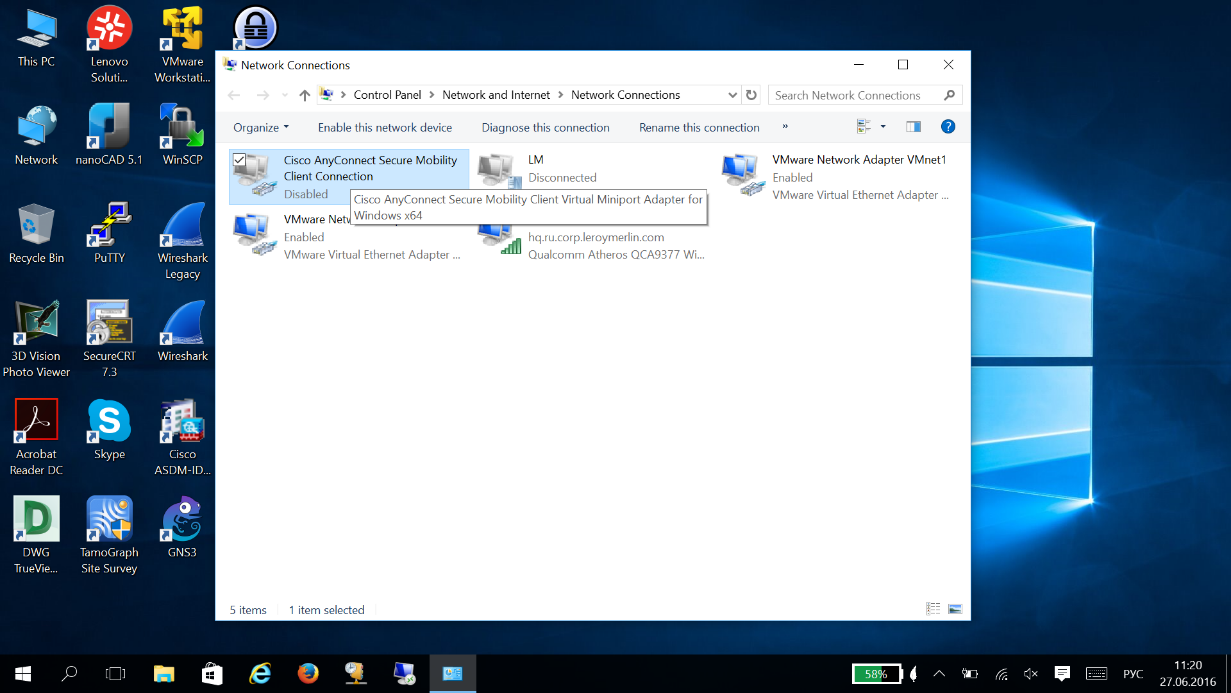 Щелкните правой кнопкой мыши на соединении Cisco AnyConnect Secure Mobility – «Properties». 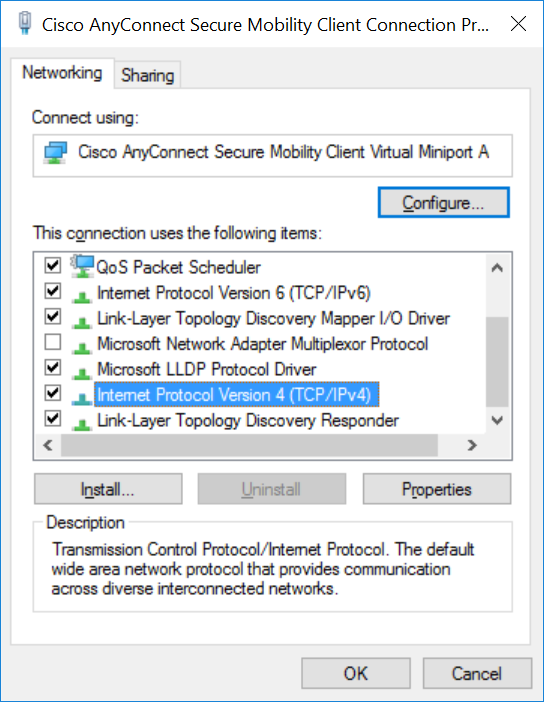 Выберите Internet Protocol Version 4 (TCP/IPv4) – «Properties». Выбрать переключатели Obtain an IP address automatically и Obtain DNS server address automatically. 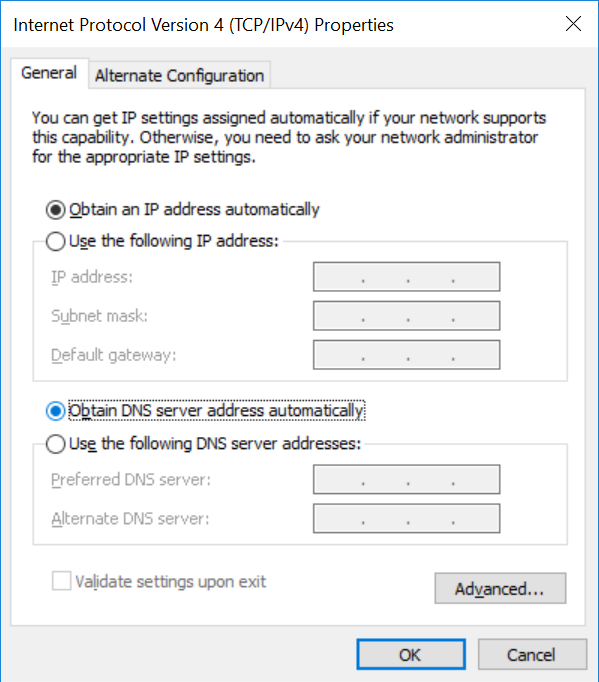 Щелкнуть Advanced и выбрать вкладку DNS. Append these DNS suffixes (in order): hq.ru.corp.leroymerlin.com ru.corp.leroymerlin.com corp.leroymerlin.com 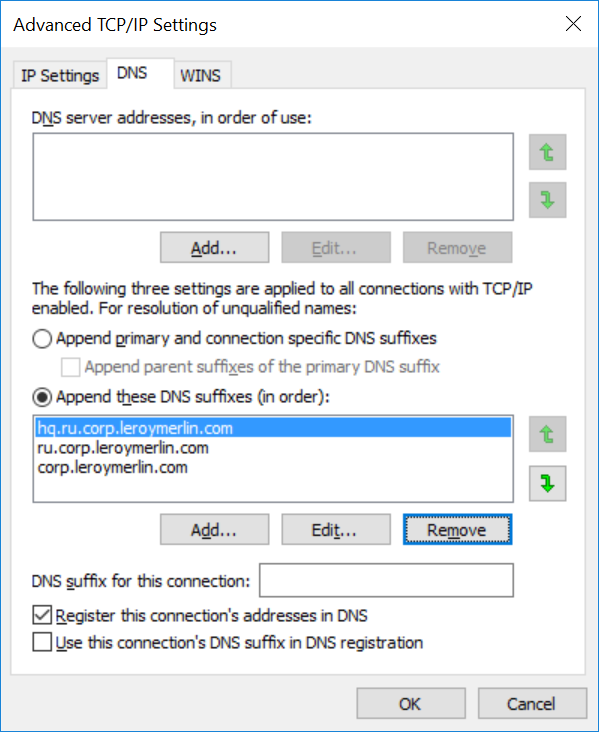 «Ок» - «Ок» - «Close». Подключение с использованием клиента для IOSТребуется iOS 6.0 или более поздняя версия. Совместимо с iPhone, iPad и iPod touch. Загрузить и установить клиент AnyConnect из Apple Store. 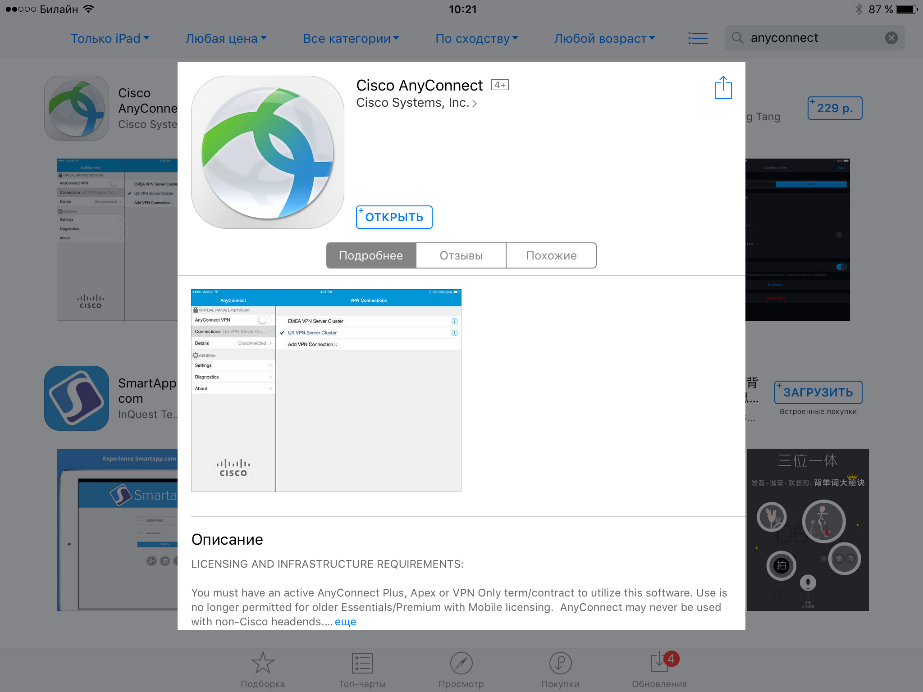 Запустить клиент и добавить VPN-соединение. Описание: LM Адрес сервера: sslvpn.leroymerlin.ru 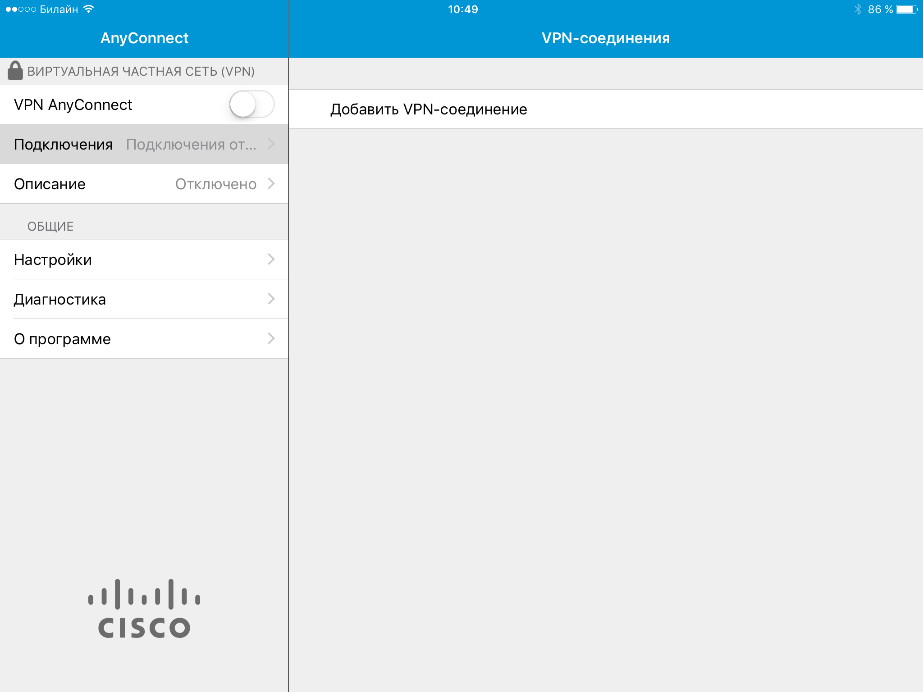 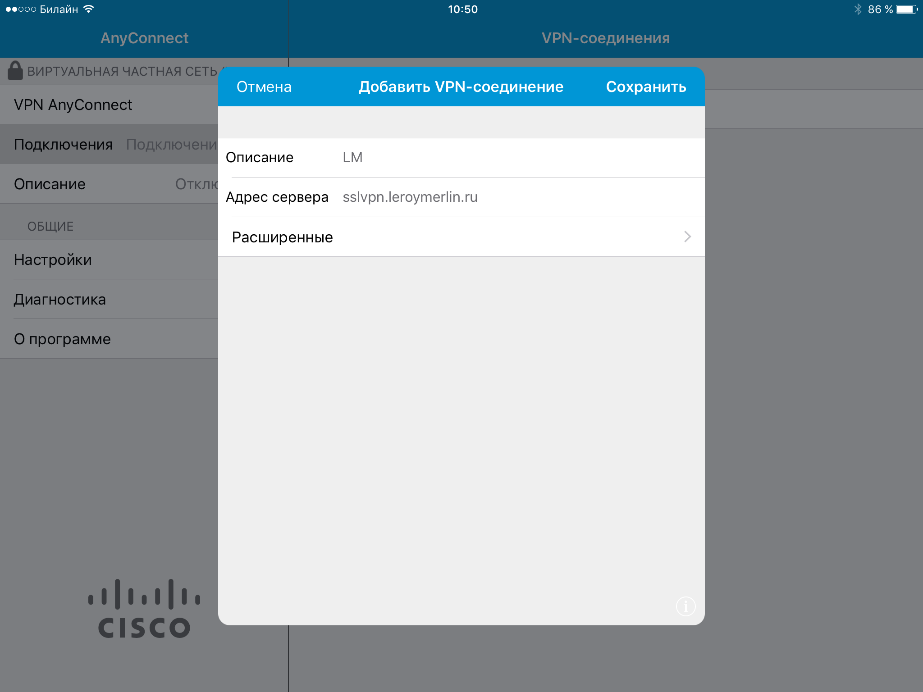 «Сохранить» VPN AnyConneсt – Подключить. Введите Логин/пароль, в качестве которых используются Ваши учетные данные домена RU1000. «Подключить». Подключение с использованием клиента для AndroidТребуется Android версии 4.Х и выше. Загрузить приложение из Play Market и запустить его. 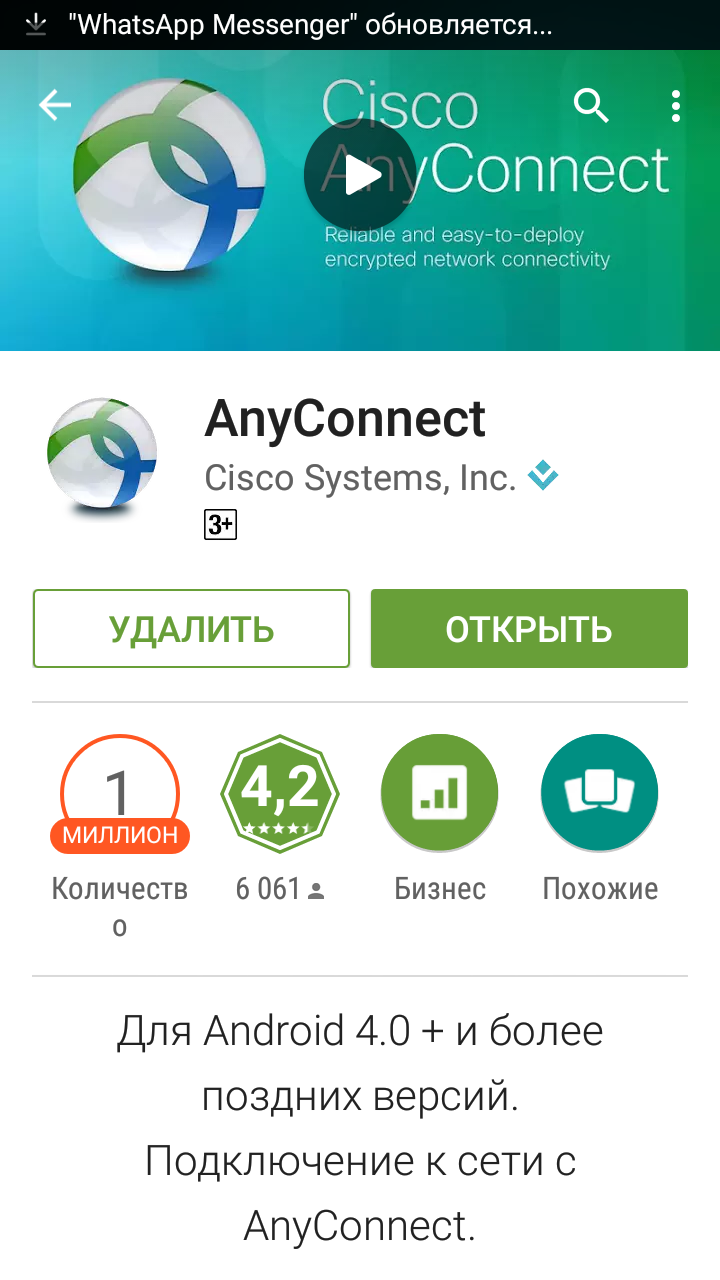 После запуска выбрать пункт «Соединение». 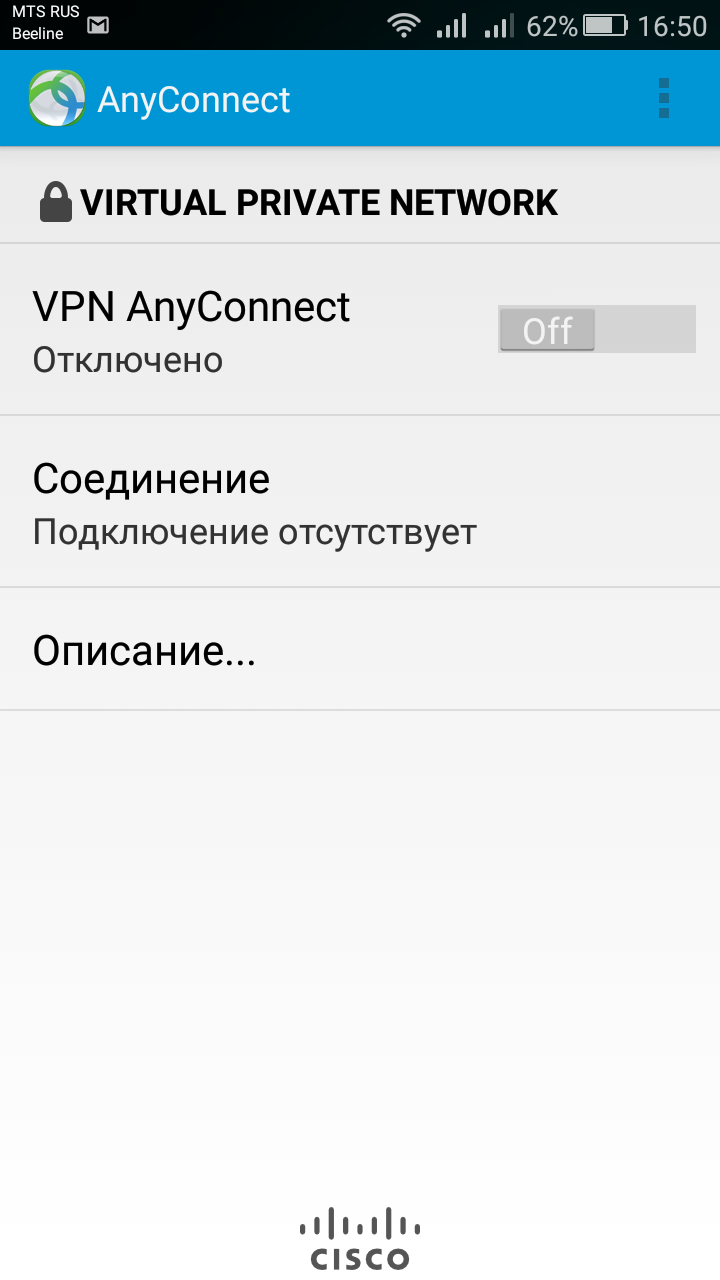 Заполнить поля «Описание» и «Адрес сервера» Описание: LM Адрес сервера: sslvpn.leroymerlin.ru 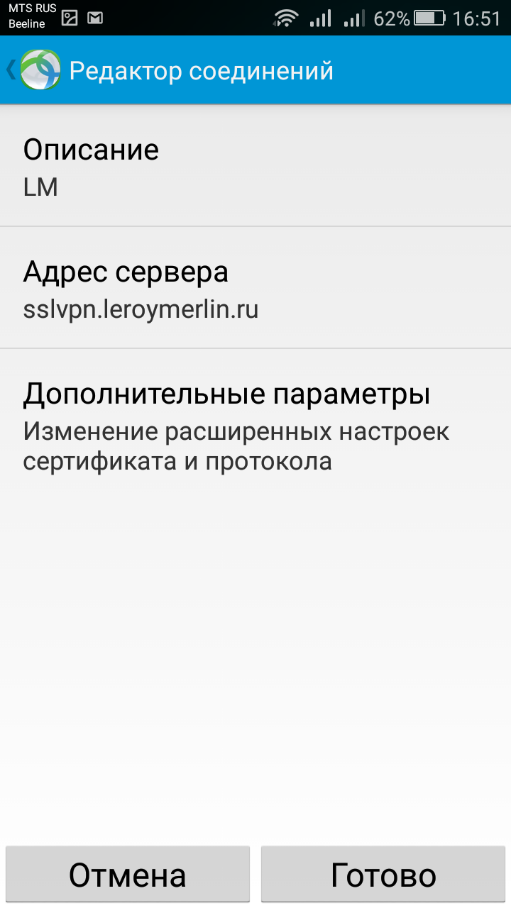 Затем нажать «Готово». Выбрать созданное соединение, в нашем случае – LM 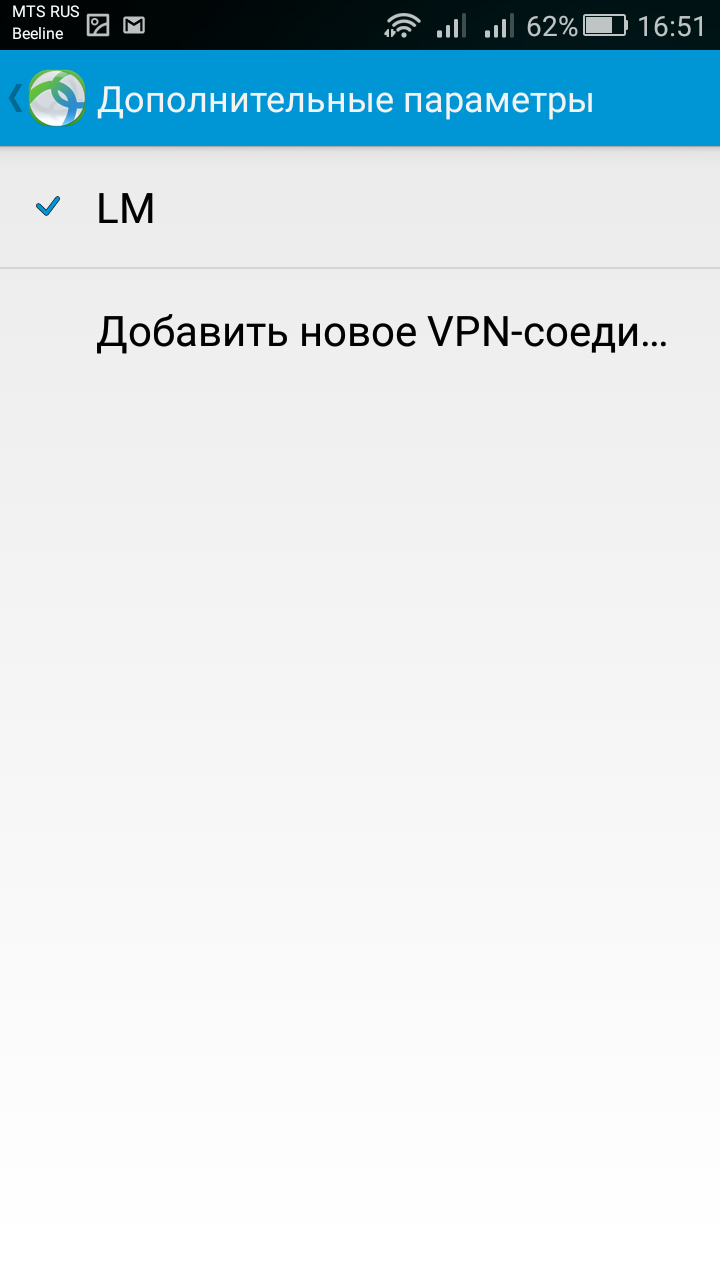 Передвинуть переключатель «VPN AnyConnect» в положение ON 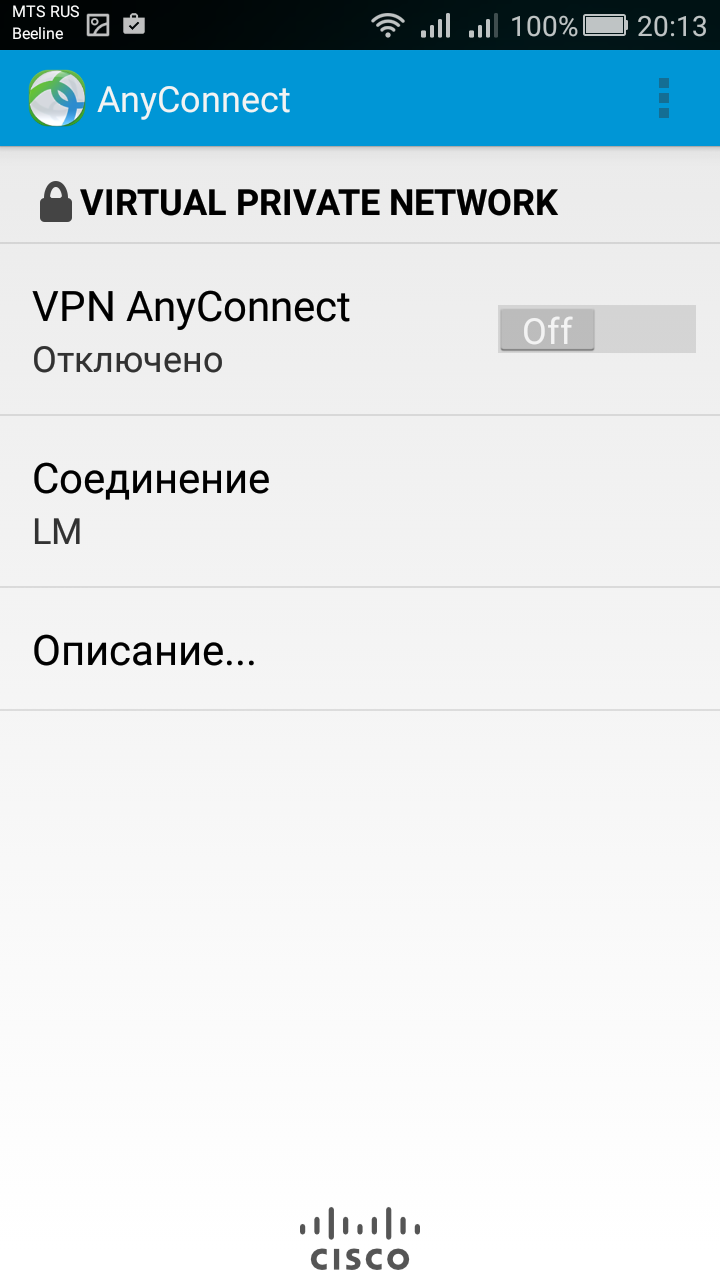 Ввести свои учетные данные RU1000. Имя пользователя: <номер LDAP> Пароль: <ваш пароль> 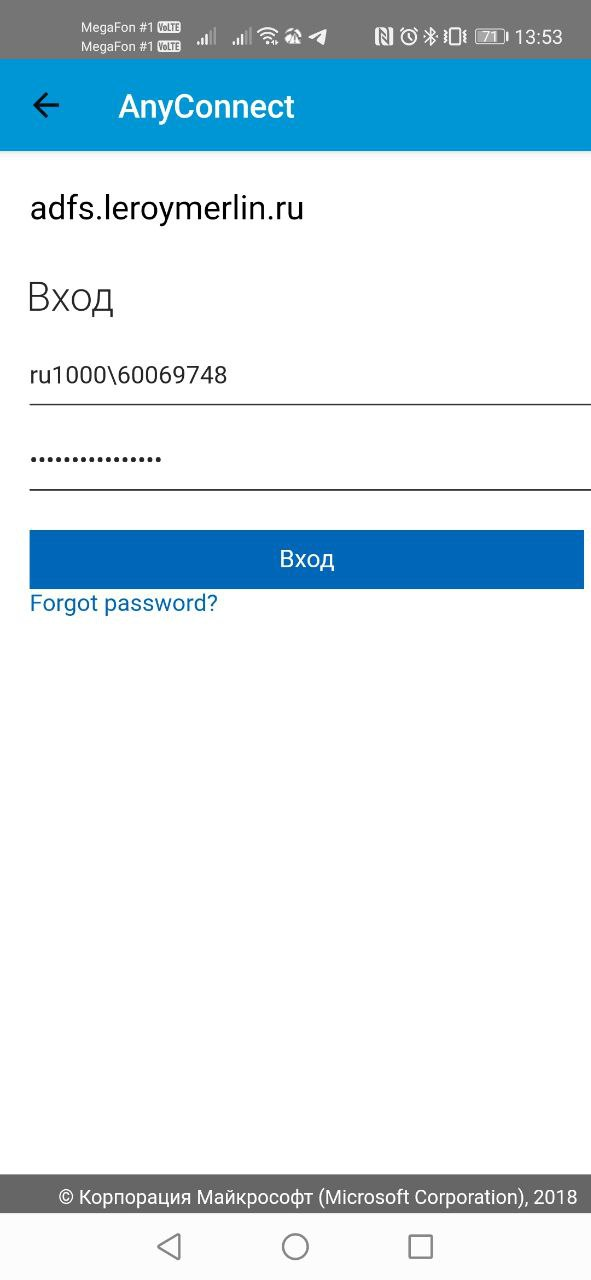 Нажать «Вход» Вы в локальной сети Леруа Мерлен Восток. 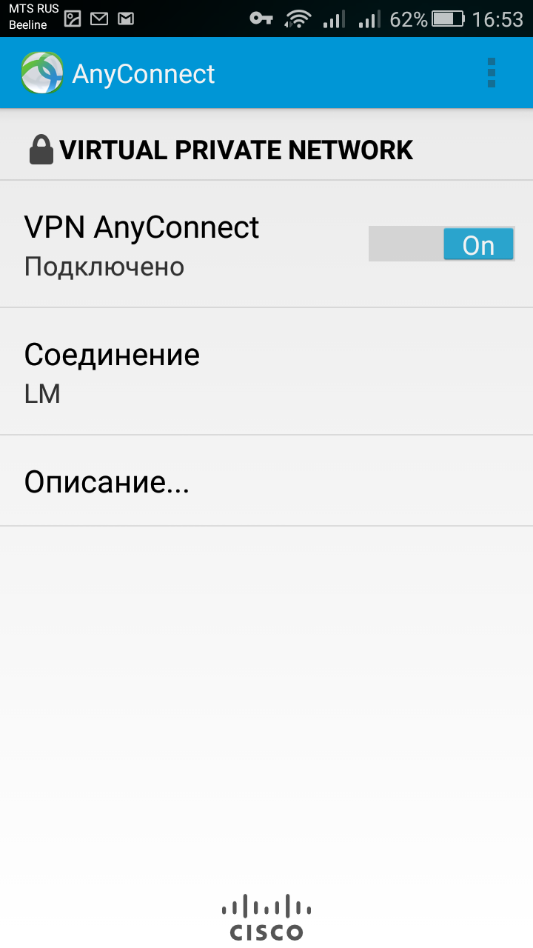 Установка AnyConnect и подключение VPN на Linux Ubuntu 20.04 LTSЗаходим на сайт https://sslvpn.leroymerlin.ru и жмем Login 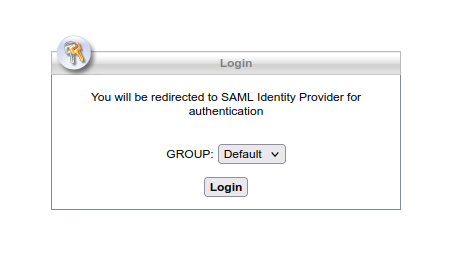 2. Авторизуемся под своим LDAP 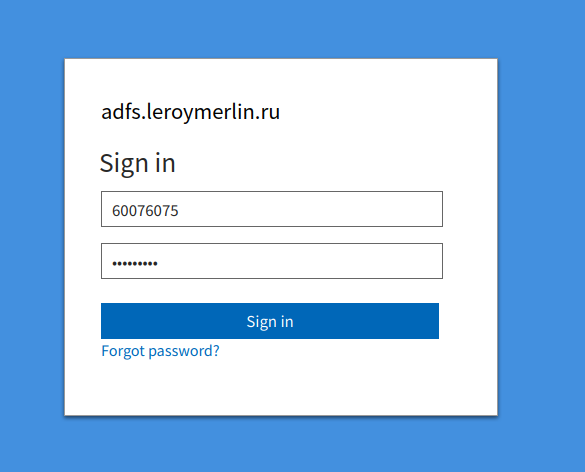 3. Выбираем раздел AnyConnect. 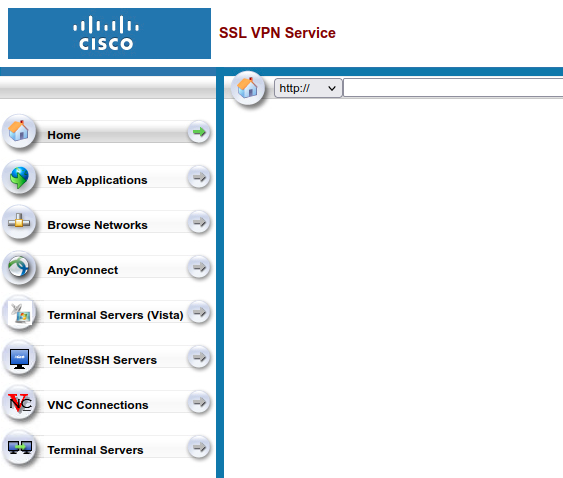 4. Нажимаем Start AnyConnect 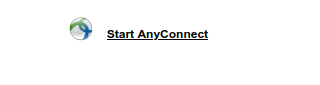 5. Скачиваем: 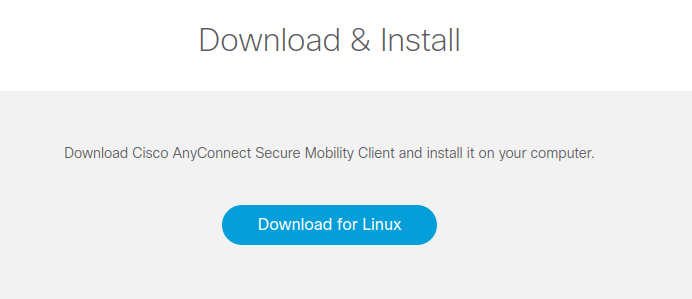 6. Запускаем скрипт 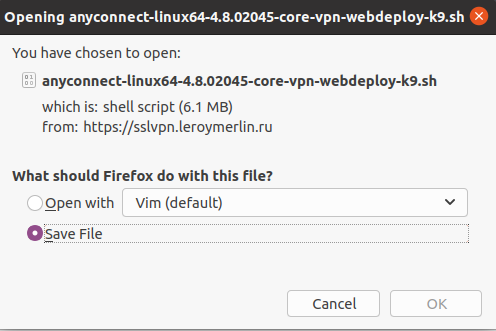 7. Находим в Applications и запускаем Cisco AnyConnect: 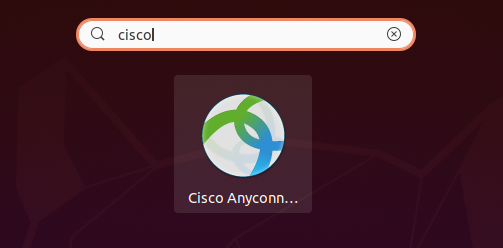 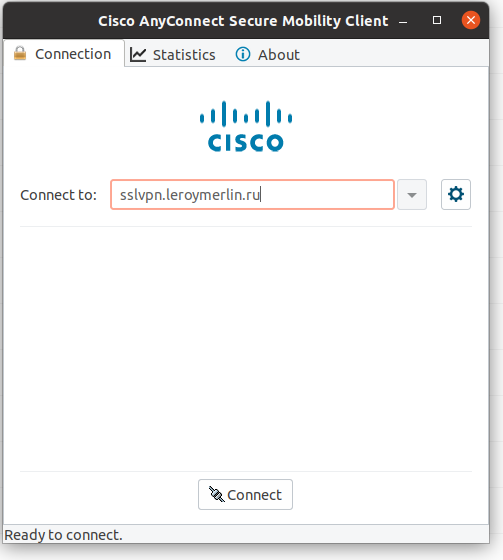 8. Вводим адрес sslvpn.leroymerlin.ru или sslvpnb.leroymerlin.ru 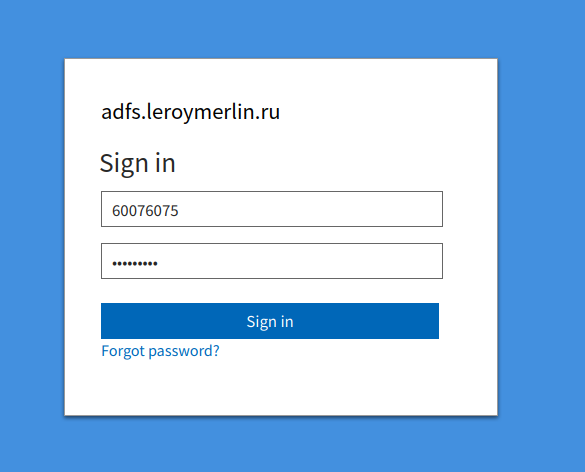 10. Соединение успешно установлено. 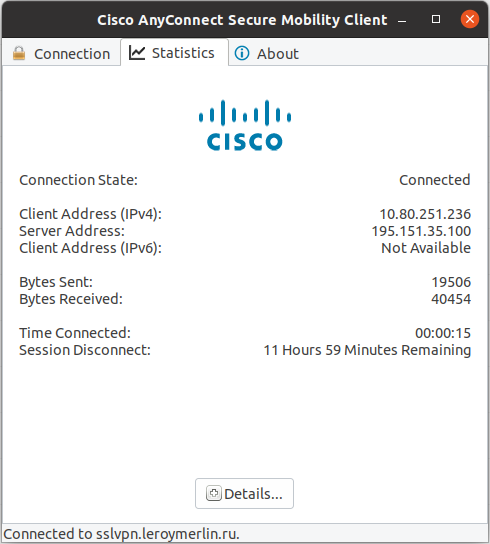 11. Для разрыва соединения переходим во вкладку Connection и жмем Disconnect. Версия документа V_01 | ||||||||||||||||||||||||||||||||||||||||
